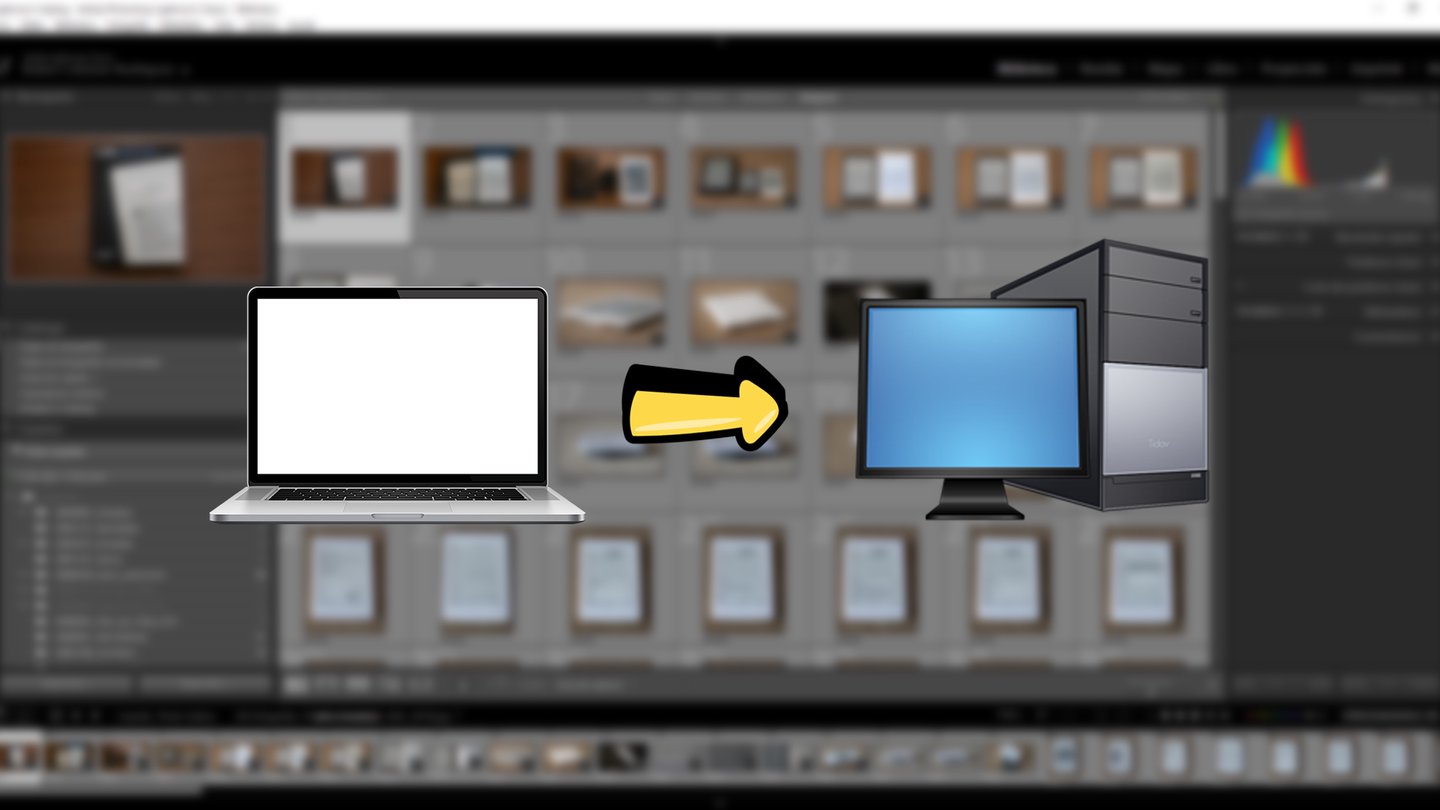Fotografía
Muchas veces me llevo el portátil de vacaciones y edito las fotos que voy a haciendo sobre la marcha en Lightroom, pero cuando vuelvo a casa quiero juntar todas esas imágenes con las fotos que tengo en el ordenador de sobremesa (que es el que uso cuando estoy en casa). El problema es que, si copias y pegas desde el explorador de archivos sin más, perderás las ediciones, la clasificación, los tags, etc.
En realidad, el proceso para mover las fotos de un ordenador a otro es más fácil de lo que podrías pensar, pero hay que hacerlo con cuidado para no perder nada en el camino.
Cómo exportar e importar fotografías en Lightroom para no perder nada
1. Exportar catalogo del Lightroom del portátil
Una vez hayas terminado de ordenar y editar las imágenes en el portátil, haz clic derecho en la carpeta que quieres mover y pincha en Exportar esta carpeta como catálogo.Si estamos trabajando con carpetas, es interesante que la organización de las carpetas sea igual en el portátil que en el ordenador donde las vamos a mover. Así quedará todo ordenado a la primera. Si no, tampoco es demasiado grave, tendremos que organizarlas dentro de Lightroom.
2. Elegimos el nombre y ubicación
A continuación, nos aparecerá una nueva ventana en la que tendremos que elegir la ubicación y el nombre del catálogo exportado. Puedes exportarlo a un disco duro externo o al disco duro del portátil y luego mandarlo al otro ordenador por Mega que ofrece 50GB gratis de almacenamiento en la nube.3. Movemos la carpeta exportada al otro ordenador y la importamos
El paso anterior nos creará una carpeta con varios archivos en su interior (catálogo, fotografías, miniaturas, etc.). Esa carpeta entera es la que tenemos que mover al otro ordenador.Una vez movida la carpeta, abrimos Lightroom en el otro ordenador y vamos Archivo > Importar desde otro catálogo.
Otro método para trabajar con 2 ordenadores
Si trabajas muy a menudo con dos ordenadores y se te hace muy pesado hacer esto todo el tiempo, hay otra forma de trabajar más cómoda, pero también más peligrosa. Consiste en:Tener el catálogo de Lightroom en una carpeta sincronizada como Dropbox, Google Drive o Mega. Cuando se utiliza Lightroom todos los metadatos y ajustes se quedarán guardados en dicho Catálogo.
Las fotografías las dejamos en una carpeta del ordenador, de un disco duro externo o de un NAS (porque ocupan mucho más espacio).
De esta manera, podemos ejecutar Lightroom en varios ordenadores sin tener que estar exportando e importando los catálogos.
Por ejemplo, tengo las fotos en el NAS.
Si necesito editar fotos que ya tengo en el NAS, me aseguro de tener el NAS conectado o, si estoy fuera de casa y sin Wi-Fi, trabajo con las Smart Previews.
Si saco nuevas fotos (en vacaciones) y las quiero editar. Obviamente no las tendré en el NAS aún. En el portátil crearé una carpeta que se llama importar-fotos-a-NAS y dentro crearía una nueva carpeta con la estructura que tengo en el NAS (en mi caso sería originales/20200423-vacaciones). Y ahí metería las fotos desde la cámara y las editaría. Cuando vuelvo a casa, con Lightroom cerrado, movería la carpeta originales/20200423-vacaciones al NAS y luego abriría Lightroom en el ordenador de sobremesa.
Habrá momentos que Lightroom se queje porque no encuentra las carpetas de las fotos. Si queremos le damos a buscar y le decimos su ubicación y ya está.
Eso sí, es muy importante que:
Asegúrate de que Lightroom sólo se ejecuta en un ordenador a la vez No abras Lightroom de forma simultánea en los dos ordenadores.
Asegúrate de que no inicias Lightroom en un ordenador hasta que Dropbox (o el programa que uses) haya terminado de sincronizar al 100%.
Si no cumples estos dos puntos, es probable que acabes con una biblioteca de Lightroom corrupta. Por supuesto, siempre es recomendable hacer copias de seguridad de Lightroom de manera regular. El propio Lightroom tiene opciones de backup.
Te puede interesar...
Los 9 mejores smartwatch baratos de 2020: los probamos todos
Los 7 mejores televisores de 2020: 4k, gaming, smartTV, baratos... ¡los probamos todos!
Los 8 mejores auriculares Bluetooth y TWS de 2020
Los 7 mejores altavoces Bluetooth de 2020
¿Cómo abrir y convertir archivos WebP con y sin Photoshop?
Los problemas del adaptador USB-C para micrófonos externos de GoPro
50.000 imágenes para componer una de las fotografías más impresionantes de la Luna
¿Cómo utilizar un fichero .flv de OBS en Adobe Premiere?